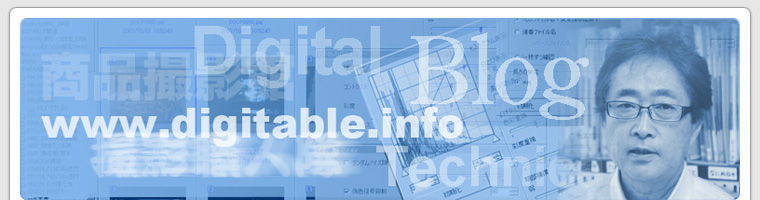露出はフィルム時代からと共通の問題だったが、ホワイトバランスはデジタルカメラならではの特徴的な技術要素で画像の美しさ決定づけるものとなる。
人間の目はどのような状況でも白は白と認識できるが、カメラでは太陽の光は日中は白い光だが、朝や夕方は赤い光になる。また、電球の明かりは赤く、蛍光灯は緑っぽいといった具合で、色かぶりとして不自然な色調の写真になってしまうのだ。
デジタルカメラではホワイトバランスの設定だけで解決できるようになり、たいへん便利になったといえる。
これは、光の種類や状態に応じてカメラの色再現を補正して常に白いものは白く、グレーはグレーにする機能で、適正に設定すれば自然な色調の写真にすることができる。
最近の機種ではホワイトバランスの「オート」も高精度になったが、思い通りの色再現を得るためには、やはり光の種類親状態に合ったホワイトバランスに設定したほうがよい。もちろん逆に意図的に色かぶりさせて個性的なな作品作りに生かすなど、ホワイトバランスの特性を逆手に利用した表現も可能だ。
○トーンカーブ:スポイトを使用したレベル補正方法
「レベル補正」および「トーンカーブ」では、メニュー右下の3つのスポイトで、画像のハイライト、シャドウポイント、およびグレーバランスを設定できる。ハイライトスポイトをクリックし画像の最も明るい点をクリックすると、ハイライトポイントが設定され、画像が明るくなるのが分かる。シャドウ側も同様に最も暗い点にしたい部分をクリックするのが基本的な調整の仕方だ。
ハイライト、シャドウポイントをそれぞれ(RGB245/15)程度に設定するのが「印刷上の安全圏」といわれている。真ん中のグレースポイトは、カラーバランスを調整してニュートラルグレーを設定するものだ。
○基準点の見つけにくい場合のホワイトバランス調整作業
作例の写真はタングステン光でRGBのバランスが大きく崩れている。また古いカメラの設定のためもあり背景をグレー指定してもカーブに大きな破綻をきたしてしまう。このような場合は各チャンネルを手作業で操作する方法が確実だ。情報パレットで各チャンネルのヒストグラムを表示し、そのヒストグラム領域が相似するように操作するとカラーバランスが整ってくるのが分かる。説明図ではスペースの関係で重ねてあるが、操作パネルの位置は自由に動かせるので、画像を見ながらじっくり行えばよい。
ホワイトバランスの調整は各チャンネルのレンジを揃える作業が原則だということがよく理解できると思う。
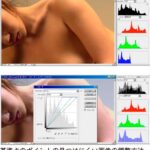
○一般的なトーンカーブの調整方法
トーンカーブでは、基本である45°の斜線より部分的に上げ下げすることによって、調子の変化を自在に作り出すことが出来る。
画像のコントラストを強調するにはS字カーブ、コントラストを抑えるには逆S字カーブとなる。
このコントラストの強調カーブの場合、斜面が急なところほど階調の変化が大きくなるわけだが、カラー画像を使用している場合はそのカラーの彩度の強調につながるので、色合いの変化を望まない場合はコントラストの調整後に色相彩度のコントロールが必要になる場合もある。
DIGITABLE写真技術勉強会(HOME)
http://www.digitable.info